Para las personas mayores: cómo reproducir películas o programas de televisión en tu iPhone 6 con videos
La primera vez que abra la aplicación de vídeos en el iPhone 6, puede ver las pantallas relativamente en blanco con una nota que usted no posee ningún vídeo y un enlace a la tienda iTunes Store. Después de que hayas comprado programas y películas de TV o películas alquiladas desde la tienda de iTunes o de otras fuentes, verá las pestañas de los diferentes tipos de contenidos de su propiedad.
Conteúdo
- Toque el icono vídeos aplicación en la pantalla principal para abrir la aplicación.
- En esta pantalla, puntee en la categoría correspondiente en la parte inferior de la pantalla.
- Toque el video que desea ver.
- Para programas de tv, toque los episodios ficha para mostrar episodios que puede tocar para la reproducción de películas, el botón de reproducción aparece no importa qué pestaña se ha seleccionado. pulse el botón de reproducción y de la película o programa de televisión comienza a jugar.
- Con las herramientas de reproducción muestran, tomar cualquiera de estas acciones:
- Para detener el vídeo y volver a la pantalla de información, pulse en el botón hecho a la izquierda de la barra de progreso.
Toque el icono Vídeos aplicación en la pantalla principal para abrir la aplicación.
Si el iPhone está en la misma red Wi-Fi para que el equipo y ambos están ejecutando iTunes con el iPhone e iTunes establecidas para utilizar la misma cuenta de Compartir en casa, verá la lista compartida. Con esta configuración, puede transmitir vídeos desde iTunes en tu ordenador a tu iPhone.
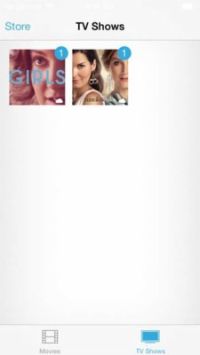
 Agrandar
AgrandarEn esta pantalla, puntee en la categoría correspondiente en la parte inferior de la pantalla.
Verá TV, podcasts, o películas, dependiendo del contenido que haya descargado.
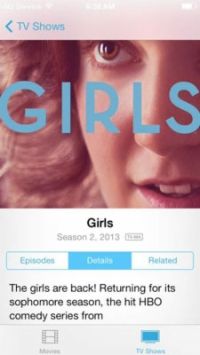
 Agrandar
AgrandarToque el video que desea ver.
Información sobre los episodios de la película o programa de televisión aparece. Programas de TV incluyen un Episodios, detalles y tabuladores Películas relacionadas contener un detalles, capítulos y ficha relacionada.

 Agrandar
AgrandarPara Programas de TV, toque los Episodios ficha para mostrar episodios que puede tocar para la reproducción de películas, el botón de reproducción aparece no importa qué pestaña se ha seleccionado. Pulse el botón de reproducción y de la película o programa de televisión comienza a jugar.
Si usted ve un pequeño icono con forma de nube en lugar de un botón de reproducción, toque y el contenido se descarga desde iCloud. Tenga en cuenta que el progreso de la reproducción se muestra en la barra de progreso que muestra el número de minutos que has visto y cuántos quedan. Si no ves la barra, toque la pantalla una vez para mostrar brevemente, junto con un conjunto de herramientas de reproducción en la parte inferior.
Con las herramientas de reproducción muestran, tomar cualquiera de estas acciones:
Pulse en el botón Pausa para pausar la reproducción.
Toque cualquiera Ir al capítulo anterior o Ir al siguiente capítulo para mover a una ubicación diferente en la reproducción de vídeo. Tenga en cuenta que si un video tiene soporte capítulo, otro botón aparece aquí para visualizar todos los capítulos para que pueda moverse más fácilmente de uno a otro.
Pulse el botón circular en el control deslizante de Volumen y arrastre el botón izquierdo o la derecha para disminuir o aumentar el volumen, respectivamente.
Para detener el vídeo y volver a la pantalla de información, pulse en el botón Hecho a la izquierda de la barra de progreso.
Tenga en cuenta que si has visto un vídeo y lo detuvo a medias, se abre de forma predeterminada a la última ubicación que estaba viendo. Para iniciar un vídeo desde el principio, pulse y arrastre el botón circular (llamado cabeza lectora) En la barra de progreso hasta el final a la izquierda.
Si sus controles desaparecen durante la reproducción, toque la pantalla y ellos vuelven a aparecer.
Si descarga la libre aplicación iTunes U, puede acceder a contenido de vídeo educativo que puede reproducir mediante la aplicación de vídeos.




